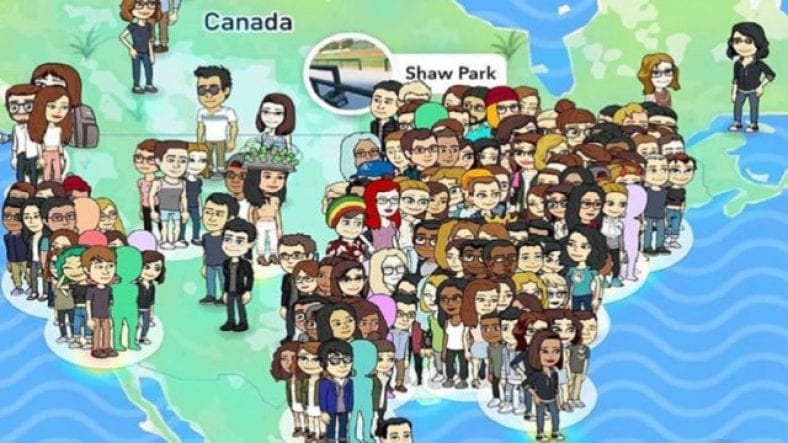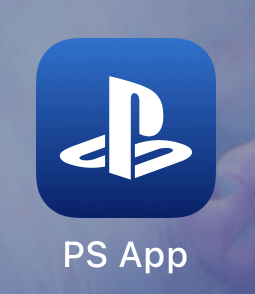Snapchat - Jedna od najhladnijih aplikacija za društvene mreže, Snapchat ima ogromnu publiku zbog svojih jedinstvenih značajki. Bilo da se radi o nadaleko poznatim Snapovima, filterima temeljenim na umjetnoj inteligenciji ili bitmojima koji izgledaju baš poput vas, Snapchat Omogućuje vam pokriće.
Jedna od ovih značajki je Snap karte , koji korisnicima omogućuje da dijele svoju Snapchat lokaciju sa svojim prijateljima. Snap karte mogu se koristiti i za provjeru trenutnih događaja u gradu te provjeru snimaka i priča iz cijelog svijeta.
BilješkaDa biste koristili Snap Map, najprije morate omogućiti usluge lokacije na svom pametnom telefonu kako bi značajka mogla dohvatiti vašu lokaciju u stvarnom vremenu.
Kako koristiti Snapchat Snap Map za postavljanje statusa i dijeljenje lokacije?
- Otvorite aplikaciju Snapchat i dodirnite ikonu Bitmoji koja je dostupna u gornjem lijevom kutu zaslona.
- Pomaknite se prema dolje i vidjet ćete karticu Snap Map. kliknite na gumb Dopustite .

- Ponovno kliknite gumb Dopustite Omogućuje Snapchatovoj Snap mapi da dohvati vašu lokaciju.

- Sada ćete vidjeti Snapchat kartu i lokaciju vaših prijatelja s imenom Bitmojis.

- Sada dodirnite gumb statusa u donjem lijevom kutu zaslona, a zatim dodirnite Idemo .

- Odaberite avatar iz dostupnih opcija i postavite ga kao svoj status na Snap Map.

- Vaša Snapchat lokacija sada će biti vidljiva svim vašim prijateljima na Snap mapi.
Na Snap karti možete vidjeti mnoge druge znamenitosti i događaje koji se događaju u gradu.
Također možete izabrati s kim želite podijeliti svoju lokaciju na Snap Mapu.
Kako selektivno koristiti Snap Snap na karti?
- Otvorite aplikaciju Snapchat i dodirnite ikonu Bitmoji u gornjem lijevom kutu zaslona.
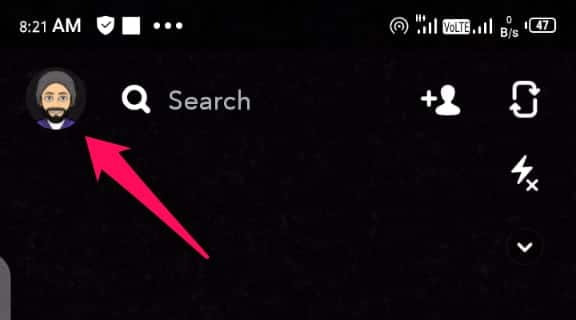
- Pomaknite se prema dolje i idite na karticu Snap Map. Kliknite na Podijelite lokaciju

- Ovdje odaberite skriveni način da sakrijete svoju Snapchat lokaciju.

- Možete odabrati sakriti svoju Snapchat lokaciju od određenih ljudi u PostavkamaTko može vidjeti moju lokaciju".
- Ovdje također možete odlučiti želite li da vaši prijatelji zatraže vašu lokaciju na Snap Map -u.
uobičajena pitanja
Ne dobivate trenutnu obavijest o tome tko gleda na vašu lokaciju, ali uvijek možete saznati putem postavki Snap karte i provjeriti tko je pregledao vašu lokaciju. Međutim, ako ne želite nikome podijeliti svoju lokaciju, jednostavno možete omogućiti anonimni način rada.
Ljudi ne dobiju nikakvu obavijest ako dodirnu Bitmoji na Snap Mapu. Otvorit ćete samo prozor za razgovor s osobom.
Uvijek možete otvoriti Snap Map klikom na ikonu Bitmoji >> pomaknite se prema dolje >> Snap Map. Također mu možete pristupiti jednostavnim pritiskom na zaslon.
Snapchat karta prikazuje točno mjesto ljudi većinu vremena. Međutim, vjerojatno je netočno ako netko nije otvorio aplikaciju u posljednjih nekoliko sati.
Snapchat -ova Snap karta vidljiva je 8 sati. Ako netko ne ažurira lokaciju u roku od osam sati, njegova će lokacija nestati sa Snap karte. Karta također prikazuje zadnji put kada je neka osoba ažurirala svoju lokaciju.